Zašto se moji mobilni podaci stalno isključuju? 10 jednostavnih rješenja
4 min. čitati
Ažurirano
Pročitajte našu stranicu za otkrivanje kako biste saznali kako možete pomoći MSPoweruseru da održi urednički tim Čitaj više
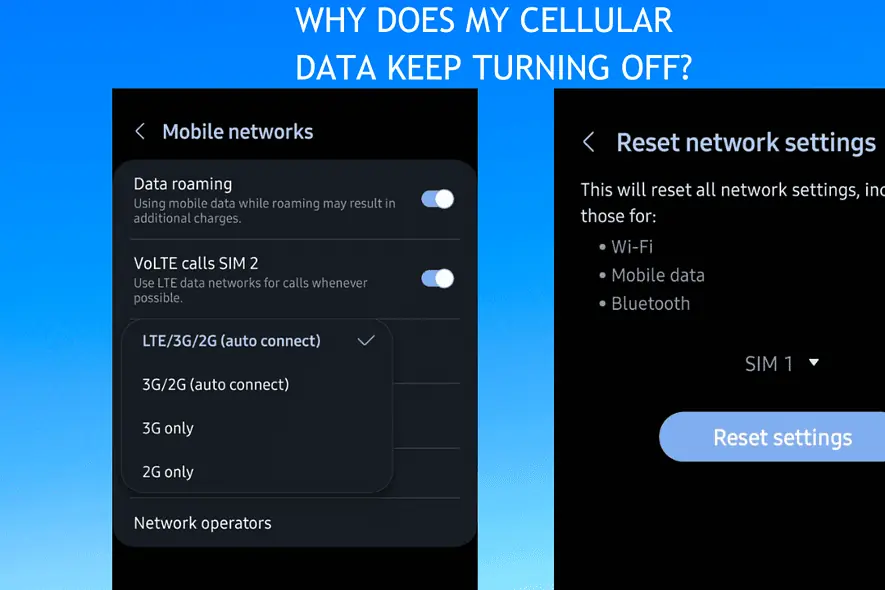
Zašto se vaši mobilni podaci stalno isključuju? Suočio sam se s ovim problemom nekoliko puta i znam koliko može biti neugodno! Obično je to zbog pogrešno konfiguriranih postavki ili propuštenih ažuriranja.
Slijedite ovaj vodič kako biste to riješili jednom zauvijek.
Zašto se moji mobilni podaci stalno isključuju?
Vaši se mobilni podaci stalno isključuju jer:
- Uključena je rutina načina letenja na vašem telefonu.
- Podatkovni roaming je onemogućen na vašem uređaju.
- Uključen je način rada za uštedu baterije ili uštedu podataka.
- Postoji problem s vašim postavkama mobilne mreže.
- Na vašem telefonu postoje ažuriranja na čekanju.
Kako držati svoje mobilne podatke uključenima?
1. Provjerite postavke načina rada u zrakoplovu
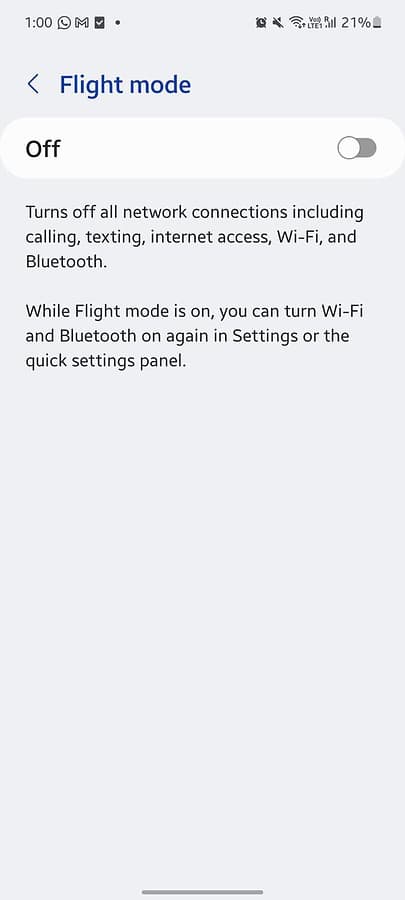
Način rada u zrakoplovu blokira SIM mreže i onemogućuje rad mobilnih podataka. Ako je isključen, moguće je da je vaš način rada u zrakoplovu slučajno ili automatski omogućen.
Idi na Postavke > Zrakoplovni način i isključite sve rutine koje ste možda postavili.
2. Omogućite podatkovni roaming
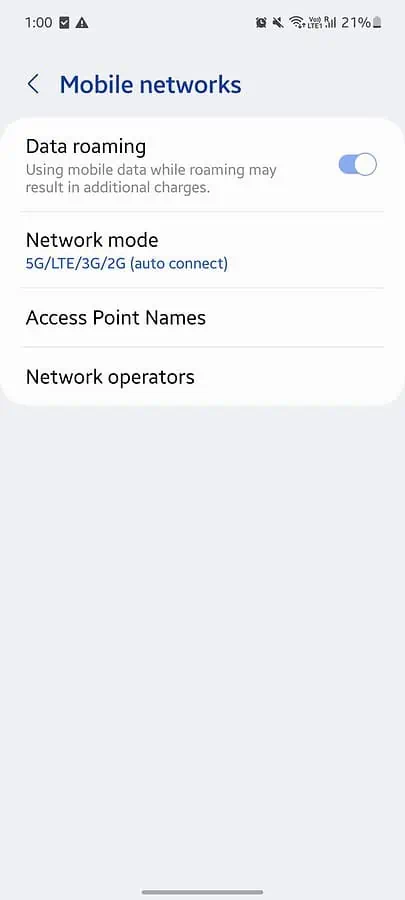
Podatkovni roaming isključuje mobilne podatke kako bi spriječio dodatne troškove. Ako ste izvan područja pokrivenosti mreže vašeg operatera, vaš se telefon možda neće moći povezati s drugim potencijalnim operaterima.
Za uključivanje podatkovnog roaminga:
- Idi na Postavke > Podaci u roamingu i uključite ga.
- Možete i birati Način rada mreže kako biste odabrali željeni podatkovni način kao što su 3G, 4G ili 5G.
- Pogledajte ispod Mrežni operateri i provjerite je li vašem telefonu automatski dopušteno odabrati najbolju mobilnu mrežu.
3. Isključite način rada za uštedu baterije
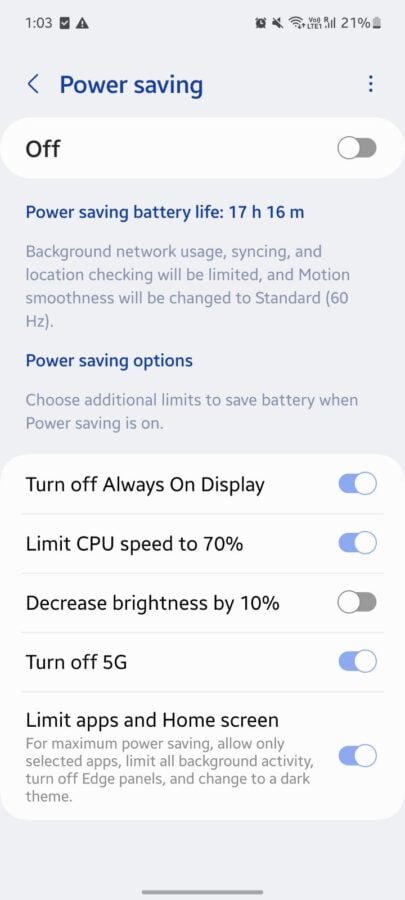
Način rada za uštedu baterije ograničava značajke, uključujući mobilne podatke, koje troše puno energije.
- Idi na Postavke > Ušteda energije > Isključi 5G i onesposobiti.
- Također možete ići Postavke > Ušteda energije > Ograniči aplikacije i početni zaslon i onesposobiti.
4. Ponovno postavite postavke mobilne mreže
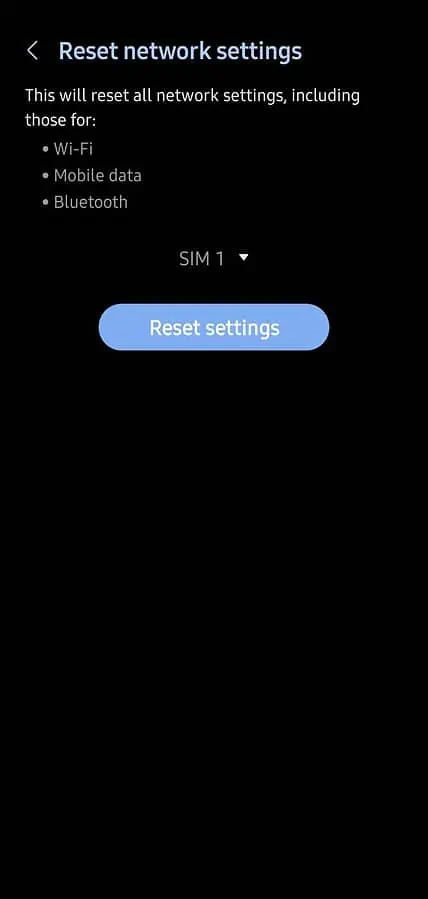
- Pokrenite Postavke aplikaciju i idite na Opće upravljanje > Reset.
- Dodirnite Poništi postavke mreže i odaberite SIM 1 ili SIM 2. Na kraju kliknite na Reset.
5. Provjerite ograničenje podataka
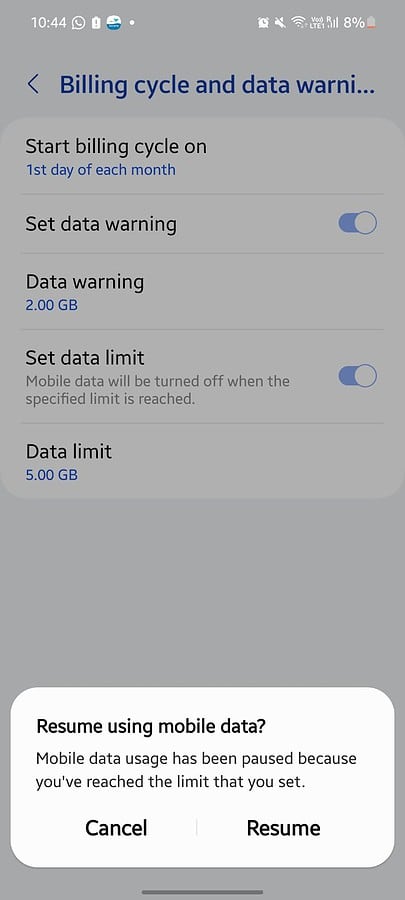
Možda ste premašili dnevno ili mjesečno ograničenje podataka.
- Idi na Postavke > Veze > Upotreba podataka.
- Dalje, krenite prema Korištenje mobilnih podataka i kliknite na Postavke Ikona.
- isključiti Postavite ograničenje podataka kako biste obnovili svoju mobilnu podatkovnu vezu.
6. Isključite način rada za uštedu podataka ili ultra uštedu podataka
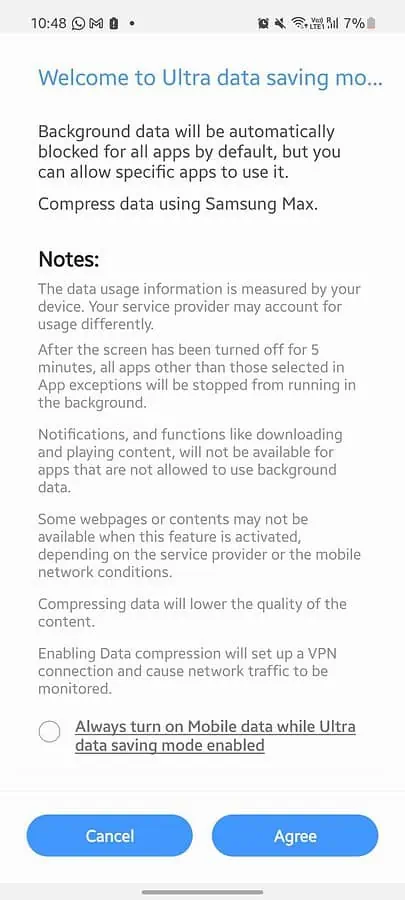
Način rada za uštedu podataka pomaže vam smanjiti potrošnju podataka. Ići Postavke > Upotreba podataka > Ušteda podataka i ugasi ga.
Neki telefoni također imaju ultra način rada za uštedu podataka koji vam omogućuje odabir 4–8 aplikacija. Ako pokušavate koristiti podatkovnu vezu za neku nenavedenu aplikaciju, to neće raditi.
U tom slučaju idite na Postavke > Upotreba podataka > Ultra način rada za uštedu podataka da biste ga isključili. Također možete uključiti aplikaciju koju želite koristiti klikom na ikonu +.
7. Provjerite postoje li ažuriranja na čekanju
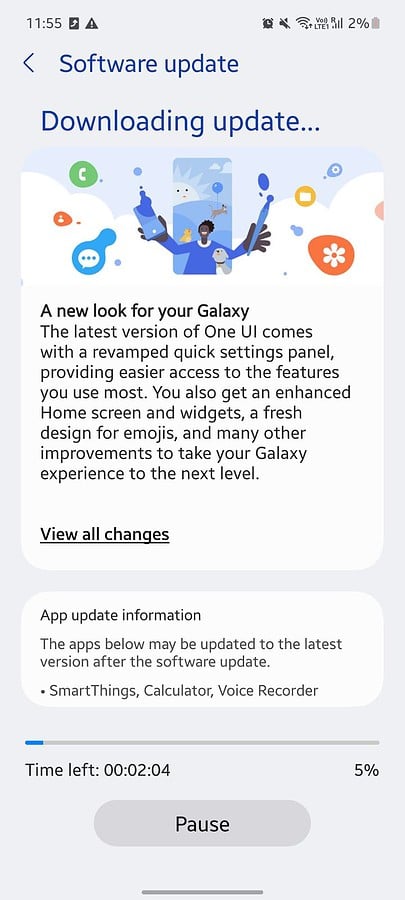
Provjerite je li vaš uređaj ažuriran:
- Idi na Postavke > Ažuriranje softvera.
- Kliknite na Preuzmite i instalirajte da provjerite ažuriranja.
- Preuzmite ažuriranje i kliknite na Instalirati.
8. Odaberite pravi podatkovni način
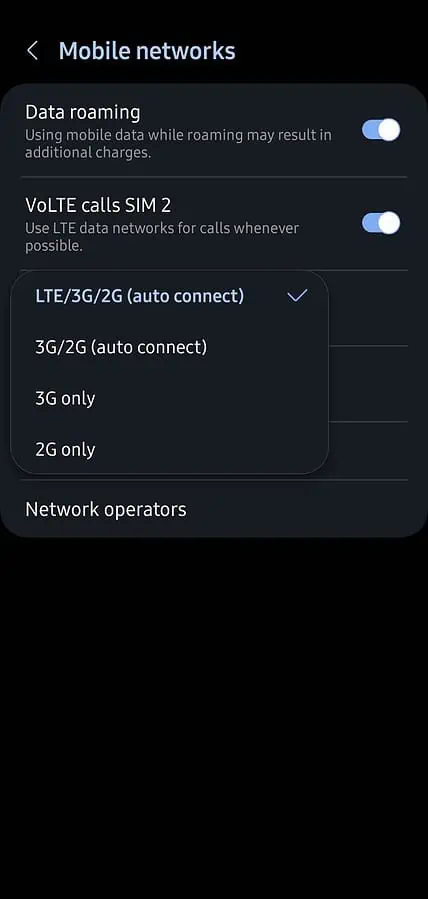
Nove SIM kartice ne rade ako imate 2G ili 3G kao preferirani podatkovni način. Umjesto toga najbolje je odabrati najnoviji podatkovni način:
- Idi na Postavke > Veze > Mobilne mreže.
- Kliknite na Način rada mreže i odaberite najnoviju opciju.
Odaberite 4G ili 5G ako koristite zastarjeli način rada mreže. Međutim, ako ste u području s slabijim prijemom, koristite 3G ili 2G za odgovarajuću internetsku vezu.
9. Ponovno postavite APN
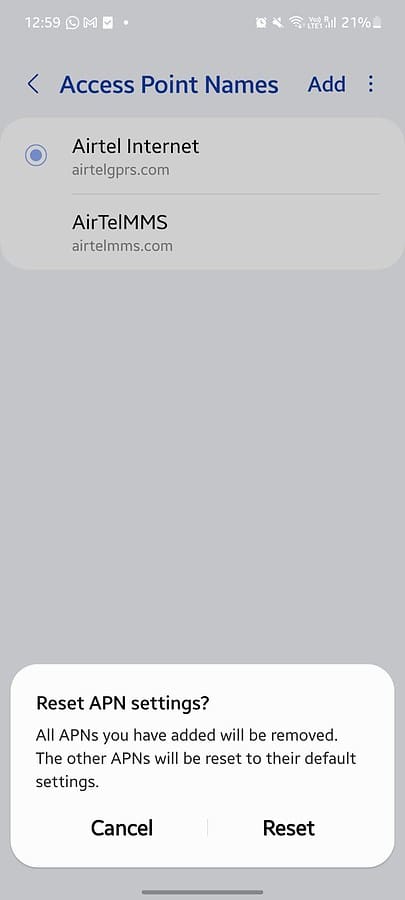
APN postavke izravno utječu na to kako se vaš uređaj povezuje s internetom putem vaše mobilne mreže.
Možete ih resetirati kako biste popravili pogrešne konfiguracije, riješili uobičajene probleme s mobilnim podacima i prilagodili se mrežnim promjenama ili ažuriranjima:
- Pokrenite Postavke app.
- Idi na Veze > Mobilna mreža > Nazivi pristupnih točaka.
- Kliknite na tri okomite točke i kliknite na Vrati na zadano.
10. Očistite SIM ladicu i umetnite je u drugi uređaj
Kada ste posljednji put očistili SIM karticu? Možda ima prašine ili prljavštine koji sprječavaju pravilan rad vaše SIM kartice. Nježno očistite SIM karticu i ladicu krpom od mikrofibre.
Ako i dalje predstavlja problem, pokušajte umetnuti SIM karticu u drugi uređaj. Ako na drugom uređaju radi dobro, morate odnijeti svoj mobilni telefon u servisni centar. A ako vaša SIM kartica ne radi, možda je vrijeme da nabavite novu!
Vi svibanj također biti zainteresirani:
- Povezani bez interneta Android—7 jednostavnih popravaka
- Zašto biste trebali koristiti VPN na svom Android uređaju?
Dakle, zašto se vaši mobilni podaci stalno isključuju? U većini slučajeva to je privremena pogrešna konfiguracija ili propust. Javite mi koja vam je metoda uspjela!








